xp系统安装好后,xp任务栏都是显示在电脑最下方的,但是有时xp任务栏却跑到了电脑桌面右侧了,那么有什么解决方法吗?本篇xp sp3技巧就将会跟大家来介绍xp任务栏展示在电脑桌面右侧解决方法。
我们在使用windows xp系统的时候,有时候开机发现xp系统桌面的任务栏不知道为什么突然展示在电脑桌面右侧了,虽然可以继续操作,但在无形中还是影响到我们正常操作使用xp系统。那么遇到这种情况我们应该怎么办呢?小编这边就以dell windows xp oem系统为例,跟大家介绍让任务栏快速恢复到下方的解决方法。
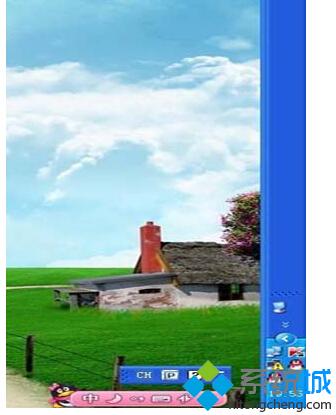
方法如下:
1、鼠标指针移在任务栏中间,按住鼠标左键,鼠标拉动任务栏到屏幕的下方,放开鼠标即可;
2、如果点击鼠标左键无法拉动任务栏,可在任务栏空白处点击鼠标右键;
3、在弹出的菜单中去掉勾选“锁定任务栏”,再拉动任务栏到屏幕下方即可;

4、或者在任务栏处鼠标右击选择“属性”选项,去除勾选“锁定任务栏”,点击应用后再确定即可。
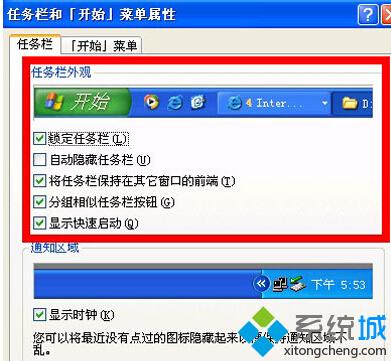
通过以上方法设置,就可以将展示在电脑桌面右侧的任务栏移动到屏幕下方了,为了避免下次失误操作导致任务栏移位,可以重复上面的步骤,勾选“锁定任务栏”选项,这样任务栏就会固定在屏幕下方了。
推荐:xp sp3 key
Copyright ©2018-2023 www.958358.com 粤ICP备19111771号-7 增值电信业务经营许可证 粤B2-20231006